Table des matières
Développer- Aperçu du Game Center
- Comment utiliser la connexion multiple
- Comment installer des jeux
- Comment importer vos jeux
- Comment installer le client du test public
- Comment sélectionner un serveur WoT avant d’entrer dans le garage
- Comment le Game Center utilise-t-il les ressources de mon ordinateur
- Comment le Game Center affecte la consommation du trafic Internet
Le Wargaming.net Game Center est notre application de lancement qui vous permet de garder tous vos jeux Wargaming dans un même endroit, lire les dernières nouvelles concernant les fonctionnalités, visionner des vidéos, et profiter facilement des affaires en or ! Plus besoin de garder un grand nombre d’onglets ouverts dans votre navigateur, vous profiterez du meilleur de l’univers de Wargaming en un rien de temps grâce au Game Center.
Aperçu du Game Center
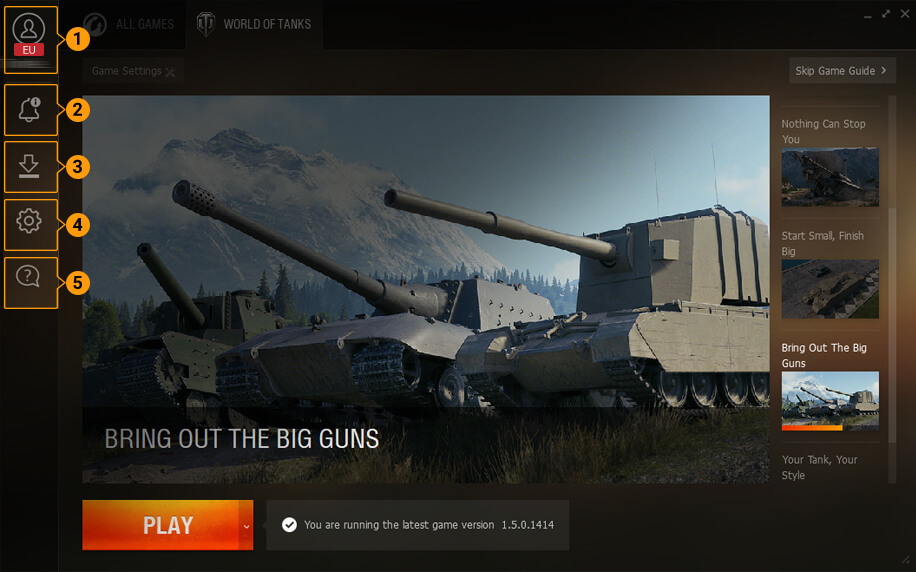
- Option de connexion multiple. Connectez-vous en jeu à partir de plusieurs comptes Wargaming.net et basculez rapidement entre eux : rien ne freine votre liberté de jeu et votre flexibilité.
- Notifications des mises à jour. Grâce au Wargaming.net Game Center, vous ne passerez jamais à côté des mises à jour importantes des jeux ou des applications.
- Mises à jour flexibles. Ajoutez les installations et mises à jour de jeu à la file d’attente, mettez-les en pause ou encore annulez-les comme vous le souhaitez.
- Contrôle total. Grâce au Game Center, vous pouvez tranquillement initier les mises à jour automatiques des jeux installés. Vous pouvez aussi définir manuellement la vitesse de téléchargement et de distribution des mises à jour pour alléger la charge de votre connexion à Internet.
- Assistance efficace. Le moindre problème technique rencontré peut être envoyé directement à l’assistance du Game Center; vous pouvez en attendant consulter la section Informations utiles où se trouvent les questions les plus fréquemment posées.
Comment utiliser la connexion multiple
Pour rejoindre votre jeu en passant par le Game Center, vous devez d’abord vous connecter. Si vous êtes nouveau dans l’univers de Wargaming, commencez par créer un compte.
- Se connecter
- Rajouter un compte
Pour vous connecter au Wargaming.net Game Center :
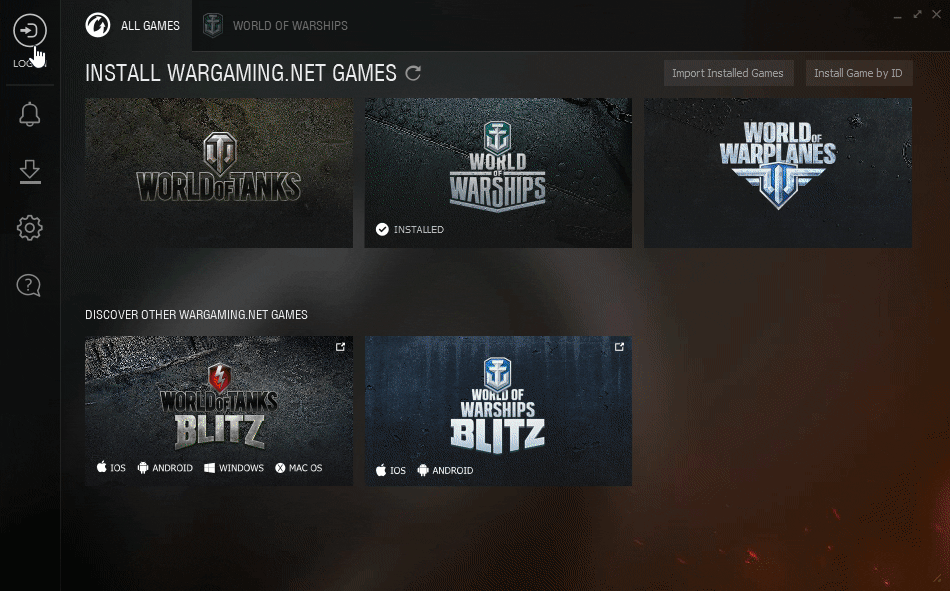
- Cliquez sur
 SE CONNECTER dans le coin supérieur gauche de l’application.
SE CONNECTER dans le coin supérieur gauche de l’application. - Sélectionnez votre région et saisissez vos identifiants. Sélectionnez Se souvenir de moi pour vous connecter automatiquement à ce compte chaque fois que vous lancez le Game Center.
- Cliquez sur SE CONNECTER.
Pour ajouter un autre compte :
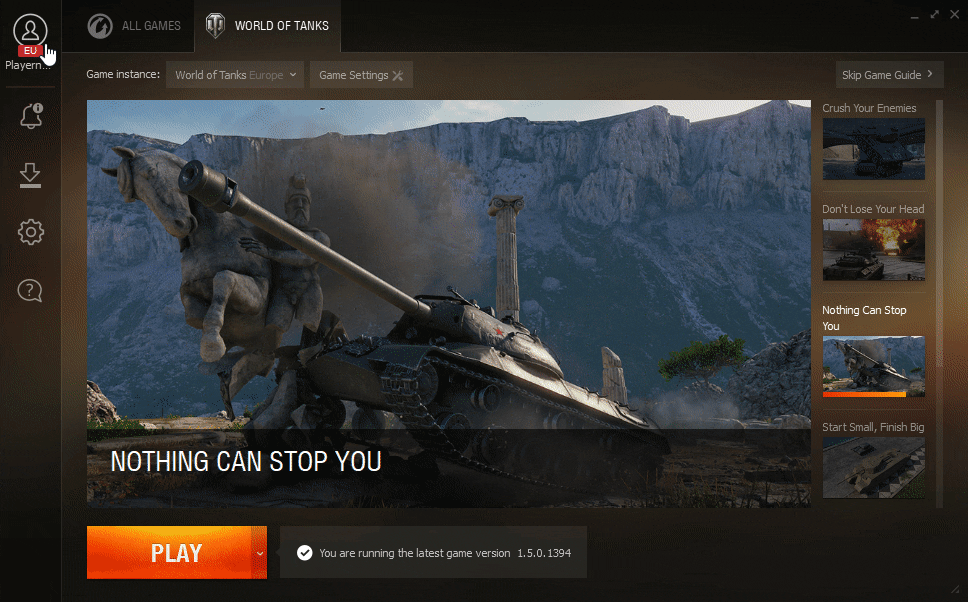
- Connectez-vous à votre compte et cliquez sur votre profil dans le coin supérieur gauche de l’application.
- Cliquez sur Ajouter un compte en bas du menu.
- Sélectionnez une région différente (si nécessaire) et saisissez vos identifiants.
Pour basculer entre les différents comptes, cliquez simplement sur votre profil et sélectionnez le compte voulu dans la liste déroulante.
Si vous ne souhaitez pas saisir votre mot de passe chaque fois que vous basculez entre les comptes, sélectionnez Se souvenir de moi lors de votre connexion.
Comment installer des jeux
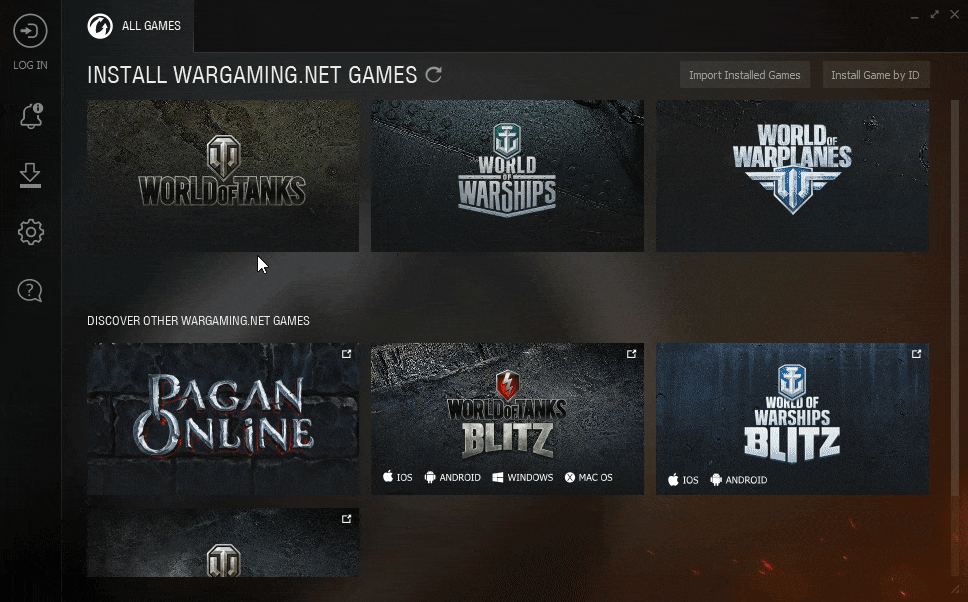
- Allez dans l’onglet TOUS LES JEUX et sélectionnez le jeu qui vous intéresse.
- Sélectionnez la région, la langue, le type de client et le dossier d’installation du jeu.
Jetez un œil sur les informations concernant l’espace disque disponible sous le dossier d’installation. - Lisez et acceptez le CLUF, puis cliquez sur INSTALLER.
- Le téléchargement du jeu commencera alors.
Si vous lancez un autre jeu depuis le Game Center, le processus de téléchargement sera mis en pause. Vous pourrez reprendre manuellement le téléchargement depuis l’application, sinon le téléchargement se poursuivra après avoir quitté le jeu actuel. - Une fois le téléchargement terminé, vous recevrez un message surgissant de la part de l’application Game Center sur votre ordinateur. Cliquez sur JOUER et rejoignez les champs de bataille !
Vous souhaitez changer de langue ou installer un client supplémentaire pour une autre région ? Rendez-vous dans le menu Paramètres du jeu, et vous trouverez ces options.

Comment importer vos jeux
Grâce au Game Center, vous pouvez importer tous les titres Wargaming déjà installés sur votre ordinateur en seulement quelques clics :
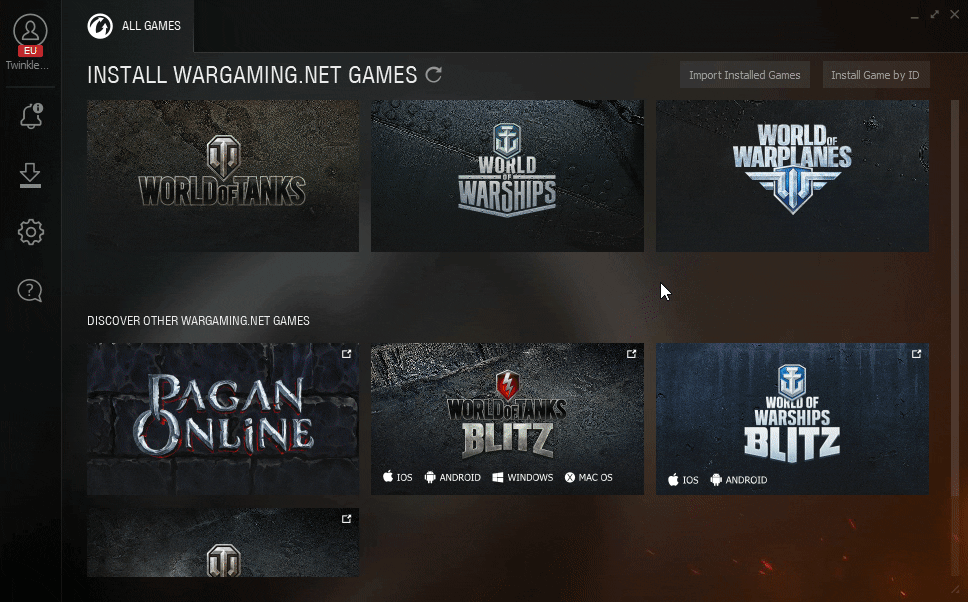
- Rendez-vous dans l’onglet TOUS LES JEUX.
- Sélectionnez Importer des jeux installés dans le coin supérieur droit. L’application cherchera les jeux actuellement installés dans votre ordinateur.
- Si le Game Center ne parvient pas à trouver un jeu, cliquez sur SÉLECTIONNER LE DOSSIER. Cherchez le dossier du jeu que vous souhaitez importer et cliquez sur IMPORTER.
- Cliquez sur TERMINÉ pour vérifier les jeux importés.
Comment installer le client du test public
Le test public est un test de la prochaine version officielle du jeu avant sa sortie, il est accessible à tous les joueurs. Pour participer au test public, un client de test spécial est nécessaire. Vous trouverez les informations sur les futurs tests publics en gardant un œil sur le portail par les articles et annonces.
Apprenez-en davantage sur les tests publics, les tests Sandbox et les Supertests dans ce guide.
Le serveur de test est différent d'un serveur normal. Les faits d'armes, l'EXP. et les crédits que vous recevez sur le client de test spécial ne se reflètent pas sur votre serveur principal. Toutefois, les règles du serveur de test sont les mêmes que sur le serveur de jeu principal. Ainsi, des sanctions sont appliquées en cas d'infraction de ces règles selon l'Accord de licence.
Vous ne pouvez lancer le test public que via le Wargaming.net Game Center. Suivez ces étapes pour participer au test public :
- Téléchargez et lancez l'installateur. Le Wargaming.net Game Center s'ouvrira sur votre ordinateur.
- Choisissez un emplacement de sauvegarde différent de vos données de jeu World of Tanks.
- Cliquez sur INSTALLER Le Wargaming.net Game Center téléchargera toutes les données nécessaires.
- Sélectionnez le client de test fraîchement installé dans le menu Instance de jeu dans le coin supérieur gauche du Wargaming.net Game Center.
- Lancez le jeu et testez toutes les nouvelles fonctionnalités !
Seuls les joueurs inscrits dans World of Tanks avant la date d'échéance peuvent participer au test. La date d'échéance est indiquée dans l'article de chaque test public.
Comment sélectionner un serveur WoT avant d’entrer dans le garage
Par défaut, le Wargaming.net Game Center vous connectera au serveur de jeu au ping et à la capacité optimum. Vous pouvez contrôler cette procédure en entrant dans Paramètres et en activant l’option de choix du serveur :

Comment le Game Center utilise-t-il les ressources de mon ordinateur
Par défaut, le Wargaming.net Game Center fonctionne en arrière-plan et se voit réduit dans votre zone de notification.
Pendant l’installation, la mise à jour ou l’importation, le WGC utilise les ressources de l’ordinateur au minimum, ce qui vous permet d’utiliser votre ordinateur avec toutes ses capacités pendant que le Game Center fonctionne en arrière-plan.
Si vous souhaitez accélérer le processus d’installation, vous pouvez activer l’option Utiliser toutes les ressources de l’ordinateur pendant l’installation (Paramètres du Game Center => Mises à jour). Ceci permettra au Game Center d’utiliser des ressources peut-être exploitées par d’autres processus, ce qui peut entraîner une réduction de leurs performances. Les jeux seront en revanche installés et mis à jour plus rapidement.
Vous pouvez également sélectionner une option pour économiser des ressources lors du téléchargement et de l’installation des mises à jour du jeu. De cette manière, le Game Center effectuera ses mises à jour plus lentement, mais libérera votre connexion à Internet et les ressources du système à votre guise.
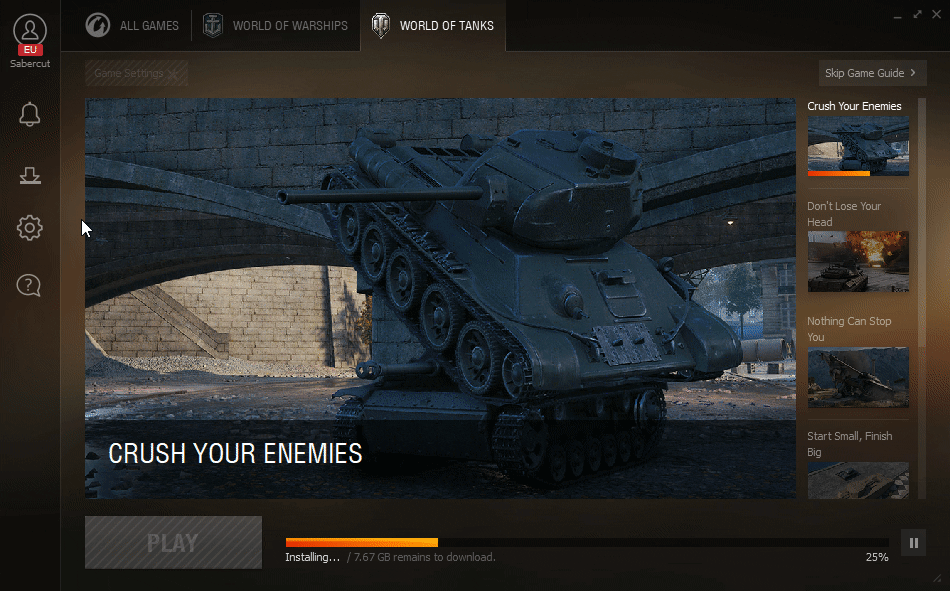
Lorsqu’un jeu est lancé depuis le Game Center, l’application cesse de vérifier les mises à jour et les notifications. La charge du processeur et du réseau sont négligeables (~0 %).
Comment le Game Center affecte la consommation du trafic Internet
Il n’a pas un impact majeur sur votre réseau lorsque le Game Center fonctionne en arrière-plan. Il consulte de temps en temps les mises à jour et notifications en envoyant de simples requêtes en HTTP avec une très petite consommation du trafic.
Les nouvelles, les didacticiels et les offres spéciales sont mis à jour uniquement lorsque vous activez l’application et seulement pour le lanceur de jeu que vous parcourez à ce moment. La charge du réseau augmente légèrement, mais la consommation générale du trafic reste minimale.
